Управленческая структура и руководители
Управленческая структура и руководители#
Данная аналитическая форма предназначена для просмотра Управленческой структуры. Для открытия формы необходимо в меню "Обмен данными с 1С" выбрать пункт "Управленческая структура и руководители".
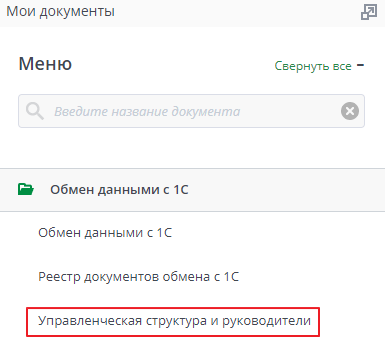
Выборка производится по параметру "На дату" по кнопке Сформировать
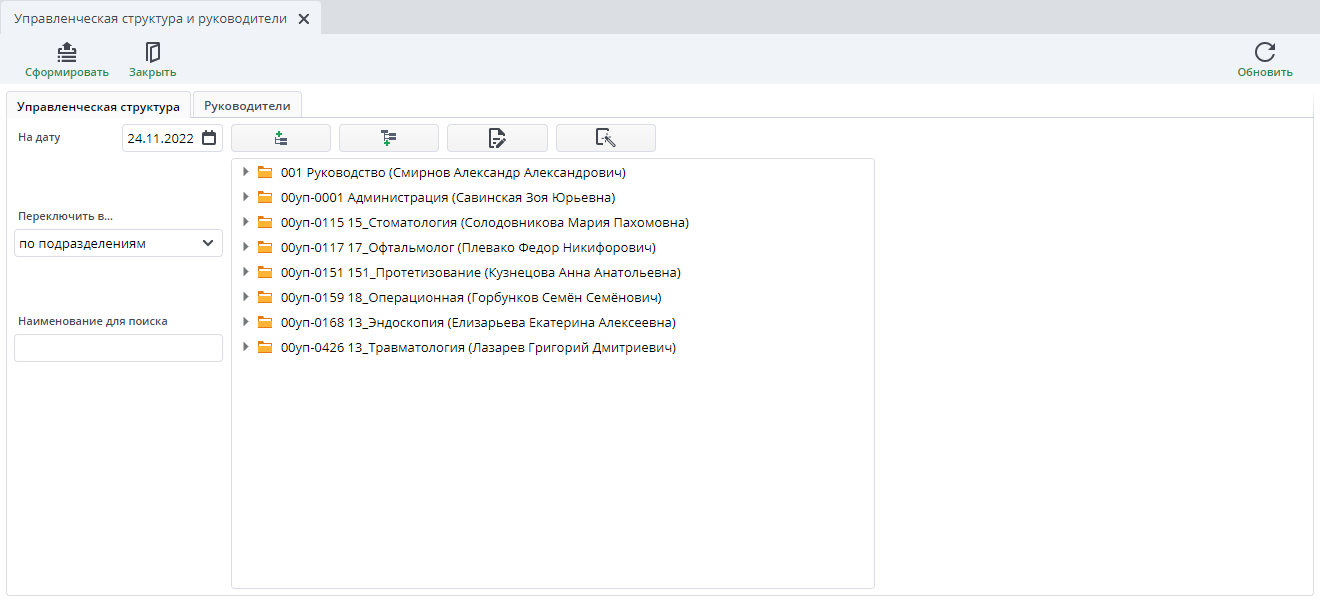
При выборе подразделения в правой части таблицы отображается следующая информация:
- Код/Название - код и название подразделения в структуре;
- Действует с / Действует по - продолжительность начала и окончания действия подразделения;
- Руководитель - руководитель подразделения;
- Сотрудники - сотрудники, работающие в выбранном отделе.
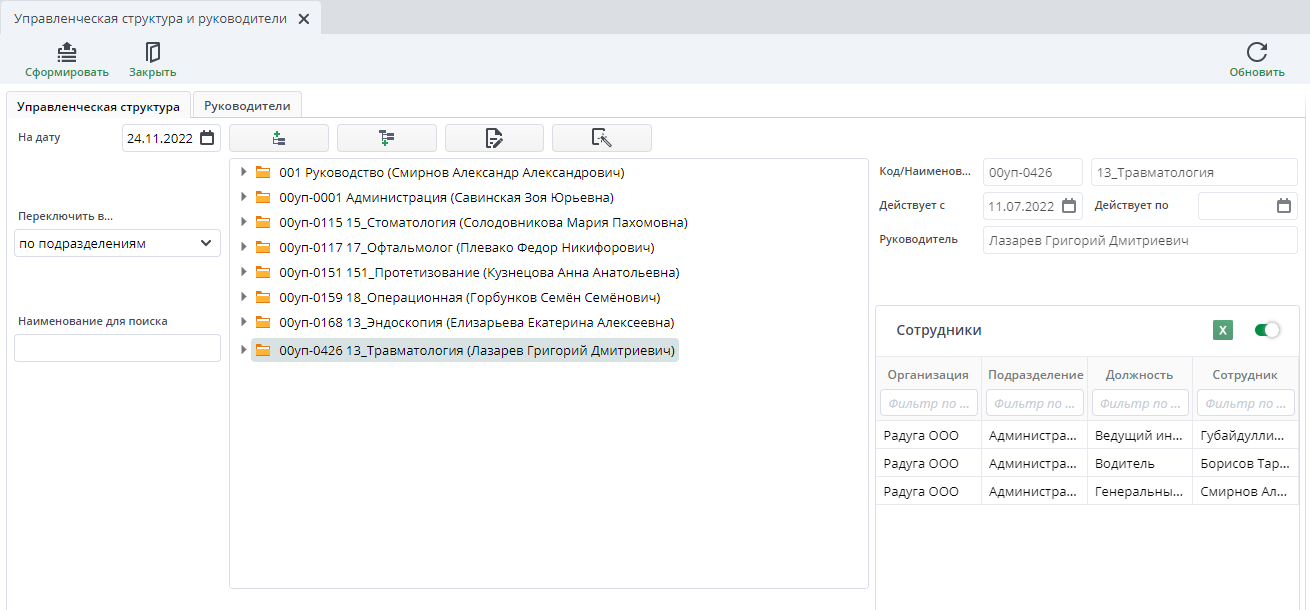
По работнику можно посмотреть дерево структуры по параметру "Наименование для поиска" - необходимо ввести часть ФИО сотрудника и перейти с поля клавишей Tab либо щелкнув мышкой в любое место документа.
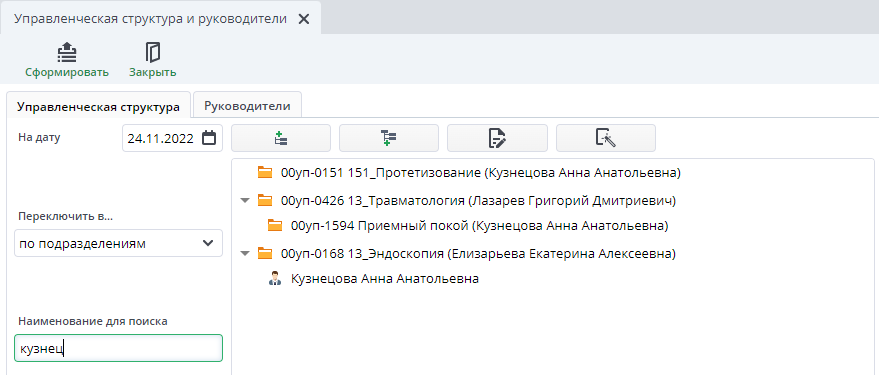
По умолчанию форма отображается по подразделениям. Чтобы переключить вид формы по руководителям, в поле "Переключить вид" необходимо выбрать в раскрывающемся списке пункт "По руководителям".
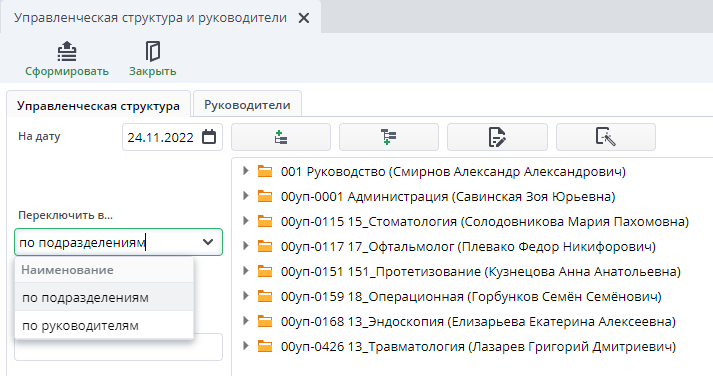
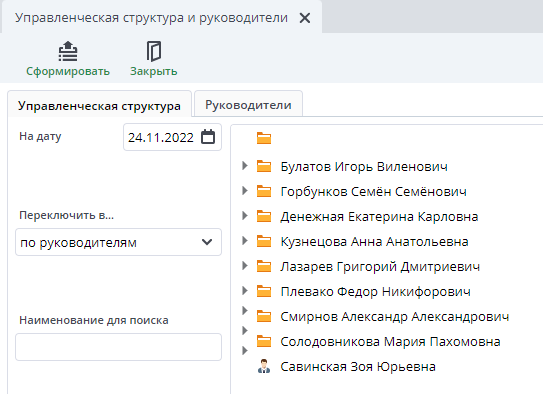
При выборе руководителя в дереве отображаются его подчиненные:
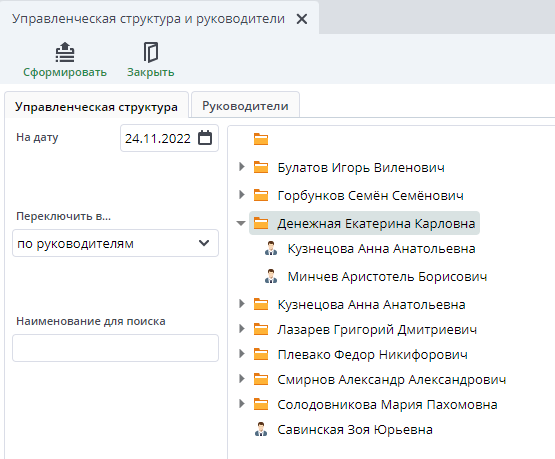
На закладке "Руководители" структура представлена в табличной форме:
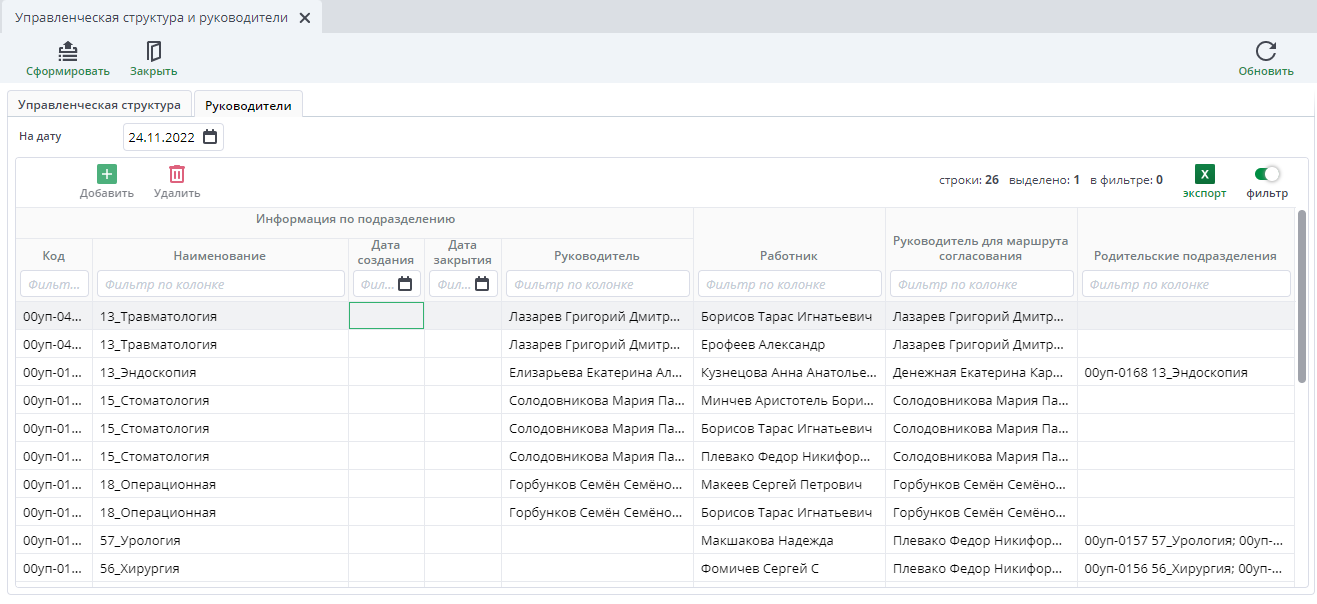
На данной закладке можно также посмотреть структуру с фильтрами на работника или руководителя.
Изменение управленческой структуры#
Добавление первого уровня подразделения#
Если необходимо добавить первый уровень подразделения, выберите необходимое подразделение и нажмите соответствующую кнопку.
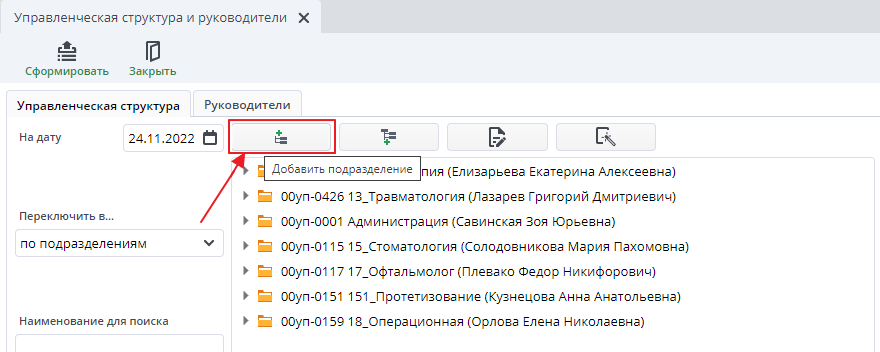
В появившемся окне заполните код и наименование подразделения, при необходимости период действия, укажите руководителя и нажмите "Ок". Созданное подразделение отобразиться в управленческой структуре.
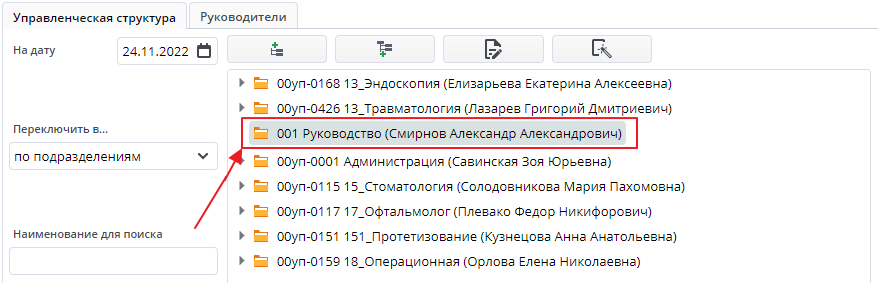
Добавление подразделения потомка#
Если необходимо добавить подразделение потомка, выберите необходимое подразделение и нажмите соответствующую кнопку.
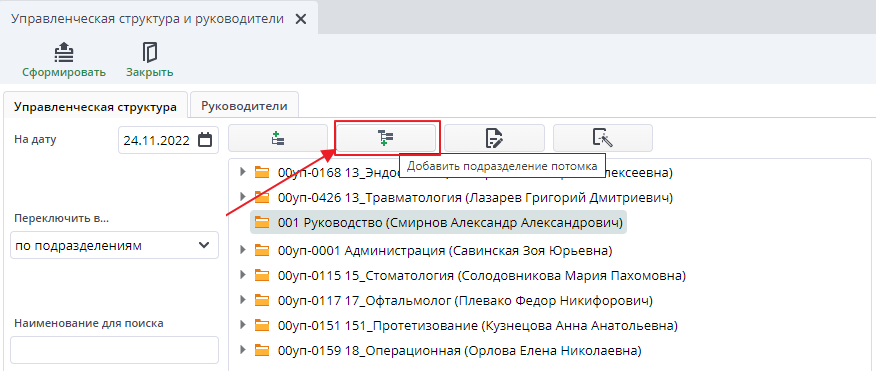
В появившемся окне заполните код и наименование подразделения, при необходимости период действия, укажите руководителя и нажмите "Ок". Созданное подразделение отобразиться в управленческой структуре.
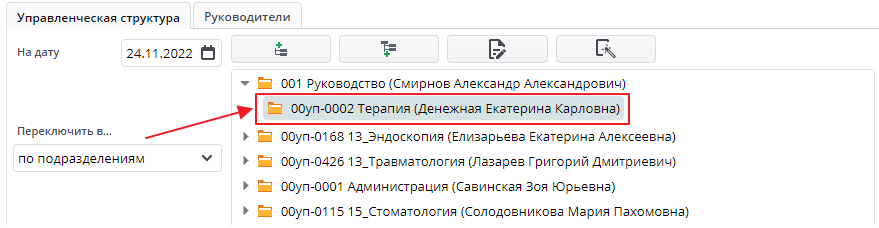
Изменение информации по подразделению#
Если необходимо изменить информацию по подразделению, выберите необходимое подразделение и нажмите соответствующую кнопку.
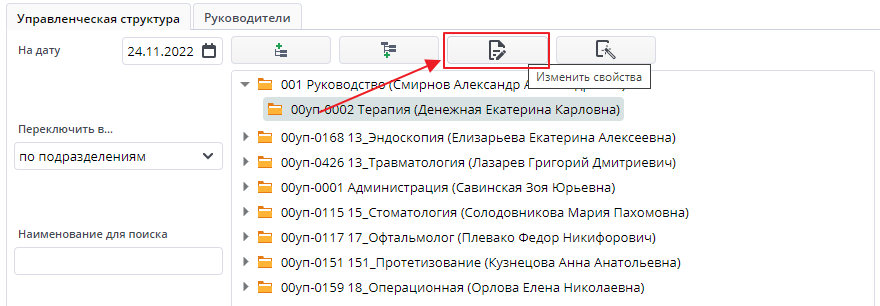
В появившемся окне заполните код и наименование подразделения, при необходимости период действия, укажите руководителя и нажмите "Ок". Подразделение будет изменено.
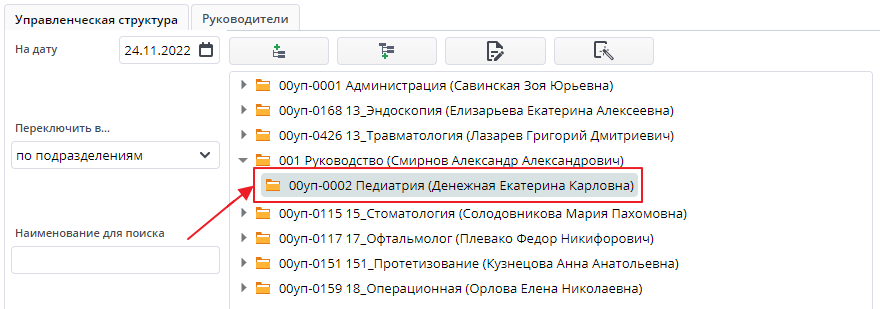
Добавление работника в структуру#
Если необходимо добавить работника, выберите необходимое подразделение и нажмите соответствующую кнопку.
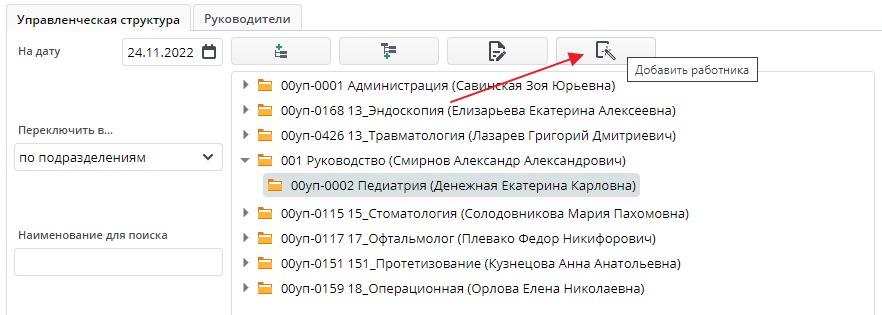
В появившемся окне выберите работника, при необходимости период действия и нажмите "Ок". Выбранный работник будет добавлен в подразделение.
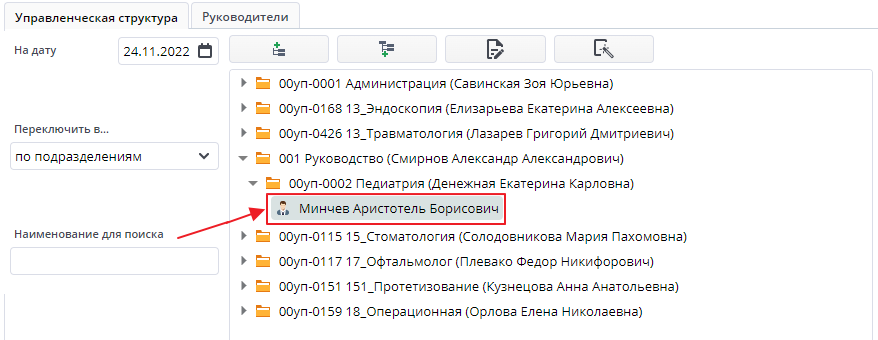
Определение руководителей для настройки шаблонов маршрутов#
Про автоматическую подставку руководителей в маршрут, можно подробнее ознакомиться в соответствующем разделе.